ghost xp系统下载后怎么重装系统
时间:2016-08-25 来源:互联网 浏览量:
重装系统是解决电脑系统故障的万能方法,那么ghost xp系统下载后怎么重装系统,下面是重装windowsxp系统的简易指南,步骤写得很详尽。
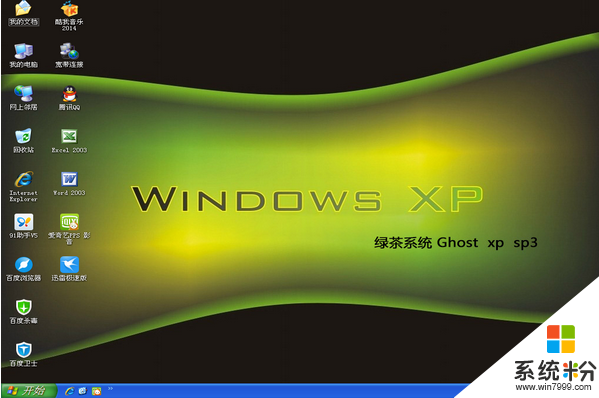
ghost xp系统下载后的重装系统方法:
1、将制作好的u教授启动u盘插入电脑USB插口,然后开启电脑,待屏幕上出现开机画面后按快捷键进入到u教授主菜单页面,接着移动光标选择“【02】”,按回车键确认;
2、进入u教授pe系统后,双击打开桌面上的u教授E装机工具,然后在工具主窗口界面点击“浏览”按钮;
3、接着在查找范围下拉列表中打开u教授u盘,点击选择原版xp系统镜像文件,然后点击“打开”按钮即可;
4、添加完镜像文件后,在磁盘分区表中选中C盘作为系统盘,再点击“确定”按钮;
5、此时会弹出一个窗口提示程序将执行还原操作并输入产品密钥。输入完成后,点击“确定”即可;
6、随后程序便会释放系统镜像文件,我们只需耐心等待操作完成并自动重启即可;
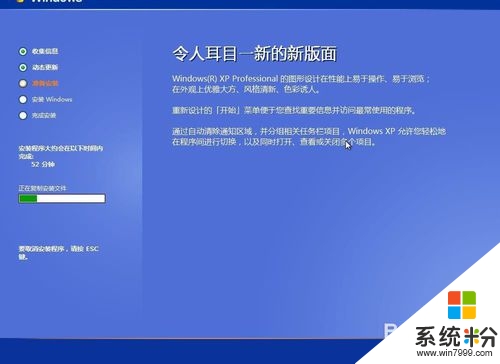
身边有小伙伴不知道ghost xp系统下载后怎么重装系统的步骤的话,可以将此教程分享给他们,更多的电脑系统下载后的使用技巧欢迎上系统粉阅读。
我要分享:
Xp系统教程推荐
- 1 xp系统ie8安装失败怎么解决 新萝卜家园XP升级ie8失败的排查方法有哪些
- 2 windous xp台式电脑怎样启用休眠功能 windous xp台式电脑启用休眠功能的方法有哪些
- 3 索尼手机4.4系统安装激活XPosed框架的方法有哪些 索尼手机4.4系统如何安装激活XPosed框架
- 4WinXP不显示完整文件夹路径该是如何处理? WinXP不显示完整文件夹路径该处理的方法有哪些?
- 5XP改系统登录名时如何把CMD默认提示路径也更改 XP改系统登录名时怎样把CMD默认提示路径也更改
- 6xp系统u盘格式如何解决 深度技术xp系统转换U盘格式的方法有哪些
- 7WinXP文件无法复制路径太深的解决方法有哪些 WinXP文件无法复制路径太深该如何解决
- 8xp系统里,怎样快速将U盘FAT32格式转换成NTFS格式功能? xp系统里,快速将U盘FAT32格式转换成NTFS格式功能的方法?
- 9xp系统如何开启远程连接网络级别身份验证功能 xp系统怎么开启远程连接网络级别身份验证功能
- 10开启Guest账户后深度技术XP系统无法访问网络怎么解决 开启Guest账户后深度技术XP系统无法访问网络如何解决
Xp系统热门教程
- 1 非正版用户看过来!xp如何解除正版增值计划警告
- 2 XP系统下网上邻居右键属性打不开怎么办? XP系统下网上邻居右键属性打不开怎么解决?
- 3 windowsxp还能用吗?winwpdsxp退役怎么办
- 4XP开机时提示DLL文件出错怎么办
- 5如何刻录win XP/7系统盘,刻录win XP/7系统盘的方法
- 6深度xp纯净版系统打印机错误0x000006d9怎么解决
- 7Windows XP系统经常丢失音量喇叭图标
- 8xp系统外接显示器怎么设置|xp设置外接显示器的方法
- 9xp系统回收站不见了怎么找回|xp回收站设置方法
- 10怎么解决高级电源管理导致新萝卜家园XP系统频繁重启 高级电源管理导致新萝卜家园XP系统频繁重启的解决方法
最新Xp教程
- 1 XP打印机驱动安装失败怎么办?
- 2 winxp系统本地连接不见了怎么办
- 3 xp系统玩war3不能全屏怎么办
- 4xp系统开机蓝屏提示checking file system on c怎么解决
- 5xp系统开始菜单关机键消失了怎么办
- 6winxp系统开启AHCI操作的方法有哪些 winxp系统开启AHCI操作的方法有哪些
- 7进入XP系统后,操作迟延太久如何解决 进入XP系统后,操作迟延太久解决的方法有哪些
- 8Win8.1专业版资源管理器explorer.exe频繁重启的解决方法有哪些 Win8.1专业版资源管理器explorer.exe频繁重启该如何解决
- 9xp系统ie8安装失败怎么解决 新萝卜家园XP升级ie8失败的排查方法有哪些
- 10大地 XP系统验证码显示小红叉,无法输入网页验证码怎么解决 大地 XP系统验证码显示小红叉,无法输入网页验证码怎么处理
